2024-10-15 更新
5min で読める
ご存知のとおり、iPhone の通話履歴には、不在着信、着信、発信の通話がすべて含まれています。これらの通話はプライバシーを侵害したり、場合によってはトラブルに巻き込まれる可能性があります。そのため、多くの iPhone ユーザーはプライバシーを保護するために通話履歴を定期的に削除しています。プライバシーを覗き見から保護することは確かに素晴らしいことです。通話履歴から重要な通話をうっかり削除してしまったことはありませんか? ただし、iPhone から通話ログを頻繁に削除すると、問題が発生することもあります。
たとえば、すべての通話履歴を削除した後、iPhone の通話履歴を確認し忘れ、連絡先アプリに重要な電話番号を保存していなかったことに気付くことがあります。この時点で、「iPhone で削除された通話を見ることはできますか?」「削除された通話履歴を iPhone に戻すにはどうすればよいですか?」「iPhone に戻すにはどうすればよいですか?」などの多くの質問が頭に浮かびます。慌てないでください。iPhone から通話履歴リストをまだ取得できます。回復は可能です。これは心強いニュースです。この記事では、iPhone で削除された通話履歴を迅速かつ効率的に調査して取得するためのいくつかのユニークなテクニックを紹介します。これらの 4 つの素晴らしいテクニックの 1 つを使用すると、電話から消去された通話履歴を回復できる可能性があります。これはシンプルで効率的でアクセスしやすく、いくつかの簡単な手順でストレスを軽減できます。ここでは、最高のソリューションである Eassiy iPhone データ回復に加えて、さらに 3 つの方法を使用して iPhone の消去された通話履歴を回復する方法を紹介します。調べるには、私たちをフォローしてください。
方法2:iTunesバックアップを介してiPhoneの通話履歴を復元する
方法3:iCloudバックアップを使用してiPhoneの通話履歴を無料で復元する
方法4: キャリアに連絡してiPhoneの通話履歴を取得する方法
方法 1: バックアップなしで削除された iPhone の通話履歴を復元する方法 [ベスト]
iPhoneのデータが誤って削除されたり、システムクラッシュ、外部からの損傷など、あらゆる状況で失われたり、予期せぬiPhoneの紛失に見舞われた場合、 簡単なiPhoneデータ復旧 3 つのモードが用意されており、iPhone からさまざまな種類のデータをすばやく復元できます。適切な復元オプションを選択し、特定の状況に合わせて調整することで、データを簡単に復元できます。iPhone データ復元の初心者であっても、ユーザーフレンドリーなインターフェイスを備えた Eassiy iPhone Data Recovery が最適な選択肢です。
コンテンツを誤って削除したことによる極度の不安を解消する最も簡単な方法は、最も信頼性が高く、ユーザーフレンドリーな Eassiy を使用することです。最も素晴らしいプログラムである Eassiy iPhone Data Recovery を使用すると、削除した写真、動画、メッセージ、思い出、メモを 3 つの簡単な手順で復元できます。Eassiy は、誤って削除したデータを復元できる最先端の iOS データ アクセスおよび復元テクノロジーを開発しています。Eassiy は、最高のデータ復元率を誇り、36 種類を超えるファイルを復元できるため、競合他社と比較して最も信頼できるソースです。
主な機能:
- 競合他社と比較して最高のデータ復旧率。
- デバイスの破損やアップデートの失敗など、8 つ以上のシナリオをサポート
- iPhone、iTunes、iCloud から情報を復元します。
- 削除された1000枚以上の写真を即座にスキャンします。
- データ損失なしで 36 を超えるファイル形式を復元します。
最高で最も信頼性が高く、ユーザーフレンドリーなプログラムである Eassiy iPhone データ復旧を使用して iPhone からデータを復旧するには、次の方法を使用できます。
ステップ1: Eassiy iPhone Data Recoveryをダウンロードして実行する
これを実現するには、このソフトウェアの最新バージョンをコンピュータにインストールする必要があります。ケーブルを使用して iPhone をコンピュータに接続する必要があります。その後プログラムを実行し、「iOS デバイスから復元」を選択すると、iPhone 上の削除された通話履歴が即座にスキャンされます。
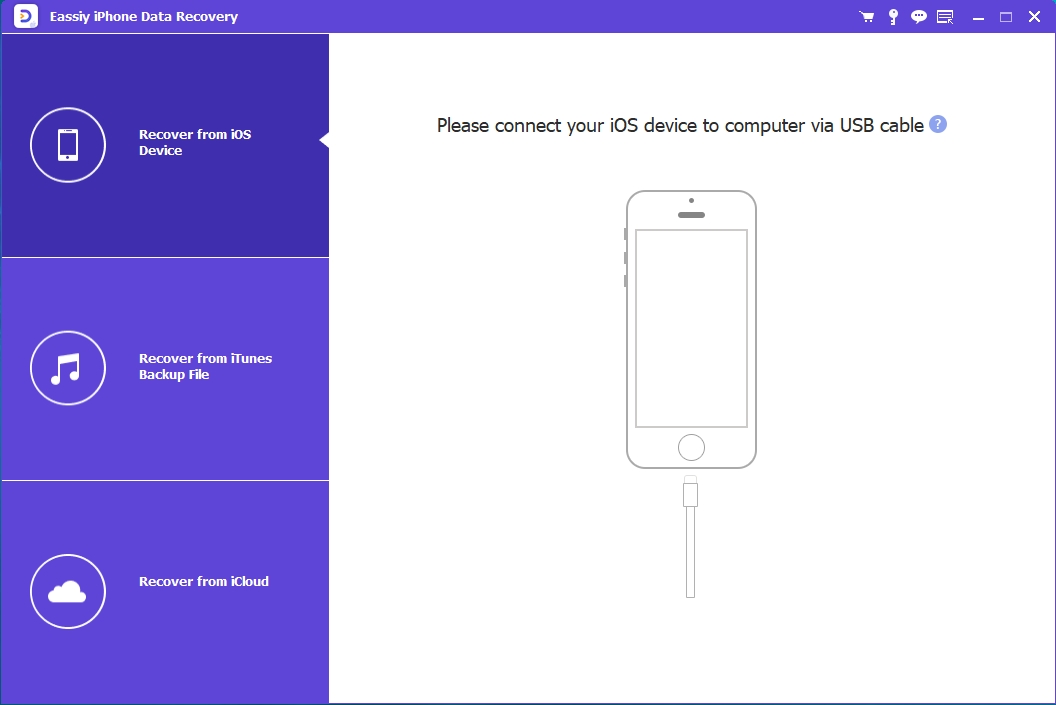
ステップ2: 「スキャンを開始」をクリックする
スキャンを開始するには、「iOS デバイスから回復」を選択します。アプリケーションがデバイスのディープスキャンを開始する前に、iPhone または iPad のパスコードを 3 回入力するよう求められます。
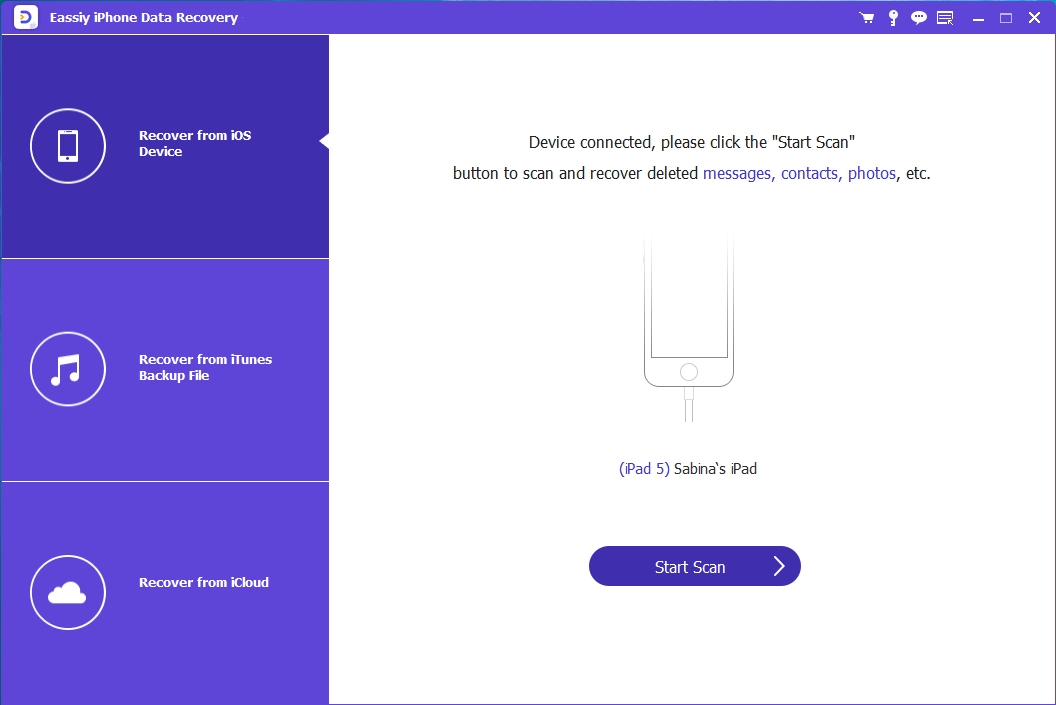
ステップ3:削除されたiPhoneの通話履歴を確認して復元する
スキャン後、iPhone 上のすべての情報が適切にリストされます。メモ、連絡先、音楽、画像、ブックマークなど、すべて個別にプレビューできます。削除された通話履歴を見つけるには、「通話履歴」を選択します。削除された iPhone の履歴をコンピューターに戻すには、最後に右下隅の「復元」オプションをクリックします。その後、目的の削除された通話ログを簡単に復元できます。
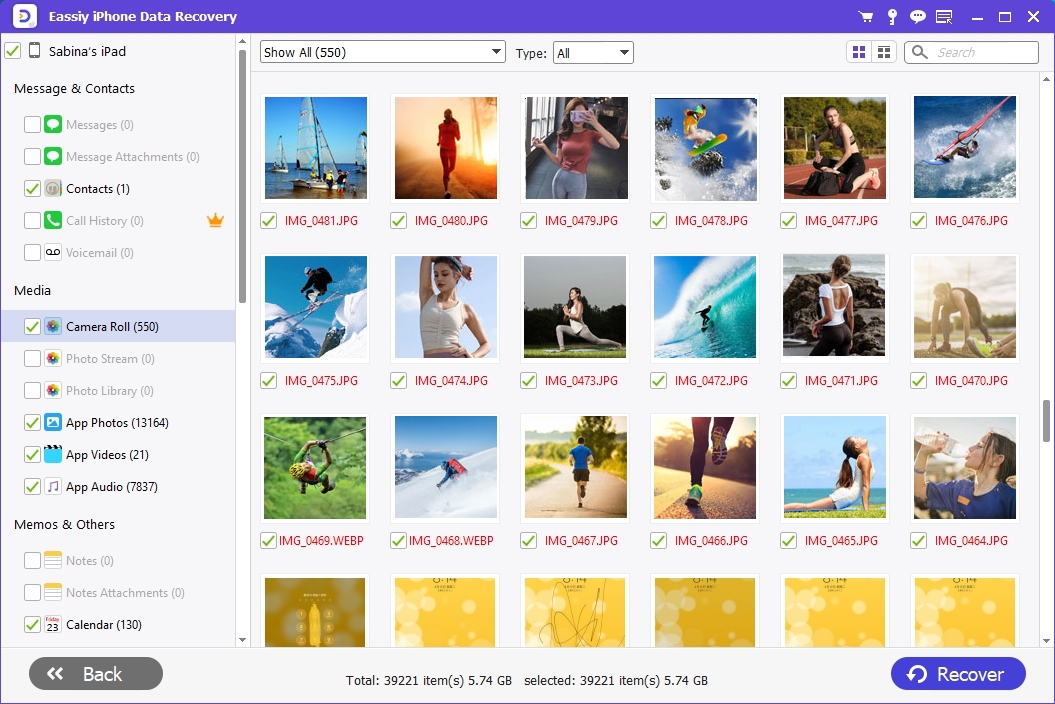
誤ってファイルを削除した、システムがクラッシュした、外部からの損傷、またはその他の状況により iPhone のデータが失われた場合でも、Eassiy iPhone Data Recovery は、この状況から抜け出すための最良の選択肢です。
比較表:
始める前に、これら 3 つのアプローチが機能性、使いやすさ、効率性の面でどのように対照的であるかを詳しく見てみましょう。
|
|
簡単なiPhoneデータ復旧 |
公式iTunes |
公式iCloud |
|
バックアップなしでデータを回復する |
はい |
いいえ |
いいえ |
|
リセットせずにデータを回復する |
はい |
いいえ |
いいえ |
|
必要なデータを慎重に回復する |
はい |
いいえ |
いいえ |
|
使いやすい |
はい |
いいえ |
いいえ |
|
回復のプレビュー |
はい |
いいえ |
いいえ |
|
簡単なiOSデバイスの回復 |
はい |
いいえ |
いいえ |
方法2:iTunesバックアップを介してiPhoneの通話履歴を復元する
よく知られているように、iTunes は音楽を再生する以外にも多くの目的に使用できます。iPhone のデータをバックアップするだけでなく、複数のアプリケーションのデータを保存することもできます。iPhone のデータを頻繁にバックアップしている場合は、削除した通話履歴が iTunes バックアップに残っている可能性があります。そのため、偶然にバックアップしていた場合は、iTunes にアクセスして削除した通話履歴を取得できる可能性があります。iTunes バックアップから削除した通話履歴を復元するには、次の手順に従ってください。
ステップ1: iTunes をインストールして起動します。必要に応じて最新バージョンにアップデートしてください。
ステップ2: ケーブルを使用して iPhone を PC に接続します。ヒント: Apple 純正ケーブルを使用してください。
ステップ3: iTunes にデバイス (iPhone) が表示されたらそれを選択します。
ステップ4: 左パネルの「概要」をクリックすると、「バックアップ」セクションに移動します。その後、「バックアップの復元」を選択すると、消去された通話履歴を復元できます。
最新のバックアップ ファイルまたは最も関連性の高いバックアップを選択します。「バックアップの復元」を選択したら、手順が完了するまで待ちます。ガジェットが再開して PC と同期したら、接続したままにしておきます。それまでは iPhone を切断できます。
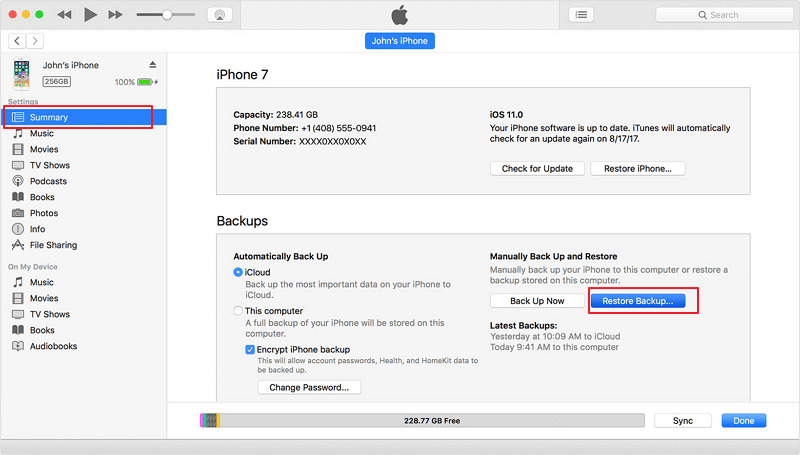
1 つの番号または少数の通話履歴のみを復元する必要がある場合、この代替手段は面倒です。ただし、すべての通話履歴を復元したい場合は、上記の手順に従う必要があります。iTunes から削除された通話履歴を復元する別の方法があるかどうかを知りたい場合は、読み続けてください。
方法3:iCloudバックアップを使用してiPhoneの通話履歴を無料で復元する
残念ながら、連絡先、カレンダー、その他の種類のデータとは異なり、iPhone の iCloud 設定には通話履歴を切り替えるオプションがありません。実際には、iCloud をオンにしておけば、すべての通話ログが iCloud に同期され、通話が履歴リストから消えた場合でも復元できます。iCloud バックアップから iPhone の通話ログを取得する手順は次のとおりです。
ステップ 1: iPhone の設定アプリで、「一般」>「リセット」>「すべてのコンテンツと設定を消去」を選択します。
iPhone が安定した Wi-Fi ネットワークに接続されていることを確認してください。消去プロセスが完了したら、iPhone を最初から設定する方法についての指示が表示されます。[App とデータ] 画面にアクセスするには、画面の指示に従ってください。
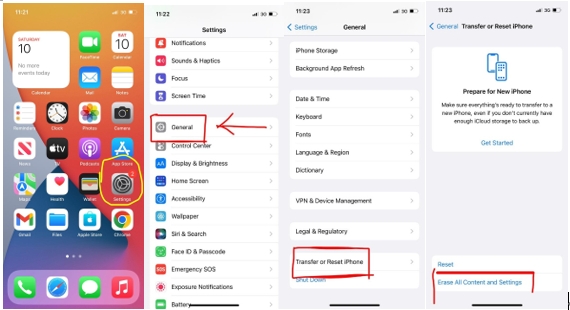
ステップ 2: 「iCloud バックアップから復元」を選択した後、iCloud アカウントにサインインします。
バックアップのサイズによっては、この手順に数分かかる場合があります。

ステップ 3: 使用するバックアップを選択すると、復元が開始されます。
完了したら、通常どおり iPhone を設定すると、選択した iCloud バックアップから削除された通話履歴がすぐに iPhone の受信トレイに保存され、着信、発信、不在着信のすべてを確認できるようになります。
iCloud では、すべてを行うか、まったく行わないかを選択できます。バックアップ時間までの通話記録は、iCloud バックアップにすべて含まれます。ただし、iCloud バックアップから iPhone にすべてを復元することが唯一のオプションです。必要な特定の商品だけを選択する方法はありません。潜在的な問題は、iCloud 経由でバックアップを復元すると、iPhone 上の既存のデータも置き換えられることです。iPhone で通話履歴を取得しようとするときは、バックアップの完了後に作成されたデータに細心の注意を払う必要があります。iPhone の通話履歴を復元するために必要な手順は、上記に記載されています。
方法4: キャリアに連絡してiPhoneの通話履歴を取得する方法
削除された iPhone の通話履歴を復元する別の方法があります。それは、重要な連絡先を紛失したり、誤って消去してしまった場合に、ネットワーク オペレータに支援を求めることです。ネットワーク オペレータの加入者サービスに連絡して、それらの記録を要求できます。特定の日付または通話記録を要求している電話番号を提供すれば、必要なものを正確に提供できます。医療記録と同様に、加入者としては自分の記録にアクセスする権利があります。通常、これは無料で提供されるはずです。番号の所有権を証明する文書を提供するだけです。
iPhoneの通話履歴について知っておくべきこと:
1. iPhoneとiCloudで通話履歴を確認するにはどうすればいいですか?
私たちが話した Apple の担当者によると、iCloud は通話履歴データを保存してさまざまなデバイスで共有できるようにするものの、iCloud アプリや Web サイトで実際にそのデータを表示する方法はないとのこと。通話履歴は、携帯電話の [最近] 画面でのみ確認できます。ただし、iCloud を使用して連絡先にアクセスすることはできます。iCloud Web サイトにアクセスし、ホームページのメニューから [連絡先] を選択するだけです。
2. Apple Store は通話記録をどのくらいの期間保存しますか?
多数の通話が同時に携帯電話のローカル メモリに保存されます。最新の 1,000 件の通話が、その通話の経過時間に関係なく iPhone に保存されます。ただし、携帯電話自体で表示できるのは最新の 100 件の通話のみです。この上限は変更できないと Koster 氏は断言します。「さらに遡って検索したい場合は、通話履歴から最新の項目の一部を削除できます。たとえば、最近の通話を 10 件削除すると、通話履歴には古い通話が 10 件表示されます。」
例外として、同じ番号への繰り返しの通話は 1 回の通話としてカウントされるため、通話履歴には理論上、いつでも 100 件を超える通話の情報を表示できます。
では、この情報はどのくらいの期間、携帯電話に保存されるのでしょうか? 通話記録や最後のバックアップからのその他のデータは、iCloud の使用を停止してから 180 日間保存され、その後消去されます。携帯電話は、収集した位置情報データを 24 時間保存した後、消去します。Apple によると、販売やダウンロードに関連する顧客データも最大 10 年間保存されます。
3. 通話履歴全体を削除するにはどうすればよいですか?
携帯電話のメモリを解放したり、最初からやり直したりするために、通話履歴を完全に消去することを選択できます。[最近] 画面で [編集] を押した後、[クリア] を選択し、[すべての最近をクリア] をタップして、通話履歴全体を削除します。
よくある質問
1. iPhoneでWhatsAppの通話履歴を復元できますか?
App Store から iPhone に WhatsApp を再ダウンロードし、起動して、以前 WhatsApp をバックアップしたときに使用したのと同じアカウントでサインインします。「チャット履歴の復元」ウィンドウが表示されたら、「復元」をクリックするだけで、WhatsApp は古いチャット履歴を iPhone に転送し始めます。
2. Eassiy は iPhone の通話履歴を復元するのに信頼できますか?
競合他社と比較すると、Eassiy は最も信頼できるソースです。データ回復率が最も高く、30 種類以上のファイルを回復できるからです。適切な回復オプションを選択し、特定の状況に合わせて調整することで、データを簡単に回復できます。
結論
先ほど説明した方法の 1 つを使用して、失われた iPhone 通話履歴を復元できたことを心から願っています。これらの 4 つの優れた方法を使用すると、消去された通話履歴を復元して安心できます。ただし、これらのソリューションの中で最も効果的なのは Eassiy iPhone Data Recovery であることを強調する必要があります。失われたデータを安全に復元するには、Eassiy に完全に依存できます。また、今切実に必要としているときに失望させないことを確信できます。1000 枚以上の失われた画像を即座にスキャンできるだけでなく、最高の満足度を提供し、さまざまな状況からデータを復元できるため、Eassiy は信頼できる資産です。ご意見をお聞かせください。







